- Autor Abigail Brown [email protected].
- Public 2023-12-17 06:49.
- Zadnja promjena 2025-01-24 12:11.
Ovaj članak opisuje kako povezati AirPods s Nintendo Switchom putem Bluetootha ili ključa treće strane. Ove upute za povezivanje AirPoda s Nintendo Switch konzolama rade s Nintendo Switch i Nintendo Switch Lite modelima.
Kako spojiti AirPods na Nintendo Switch
Nintendo Switch nije imao Bluetooth podršku kada je prvi put lansiran. No, zahvaljujući ažuriranju iz rujna 2021., igrači sada mogu povezati uređaje poput AirPoda s konzolom. Na Switch se može spremiti do 10 uređaja, ali istovremeno možete koristiti samo jedan. Možete koristiti samo dva bežična Joy-Cona dok koristite Bluetooth audio, a Bluetooth mikrofoni uopće ne rade.
Evo kako upariti AirPods s Nintendo Switchom:
- Stavite svoje AirPods u način rada za uparivanje.
-
Uključite svoj Switch i idite na System Settings > Bluetooth Audio > Uparivanje uređaja.

Image - Pronađite svoj AirPods na popisu dostupnih uređaja i odaberite ga da biste ga uparili sa Switchom.
Što vam je potrebno za povezivanje AirPods-a za prebacivanje putem ključa treće strane
Prije nego što je Nintendo dodao Bluetooth funkciju Switchu, igrači su morali koristiti rješenja trećih strana kako bi bežični zvuk radio s njim. Ove bi metode i dalje trebale funkcionirati ako ih radije koristite.
Za povezivanje AirPods-a sa Switchom putem dongle-a, potreban vam je Nintendo Switch, AirPods torbica, AirPods u torbici i Bluetooth adapter treće strane koji je kompatibilan s konzolom. Bluetooth adapter povezuje se sa Switchom putem USB priključka na dnu konzole ili preko USB priključka na Docku ako želite igrati na TV-u.
Neki proizvođači izričito dizajniraju Bluetooth ključeve za Nintendo Switch, koje možete pronaći u trgovinama video igricama i na Amazonu. Čini se da je najpopularniji HomeSpot Bluetooth odašiljač, dok su Ldex Nintendo Bluetooth odašiljač i GuliKit Bluetooth adapter također solidne opcije. Sva tri se mogu spojiti i na Switch i na Dock.
Kako spojiti AirPods na Nintendo Switch pomoću Bluetooth adaptera
Povezivanje Apple AirPods-a s Nintendo Switchom putem Bluetooth ključa ili adaptera treće strane jednostavno je i uglavnom slijedi iste korake potrebne za sinkronizaciju AirPods-a s Windows 10 računalom ili Android pametnim telefonom ili tabletom.

Priključite svoj Bluetooth odašiljač u USB priključak na Nintendo Switch konzoli ili Docku, a zatim stavite svoje AirPods u njihovu kutiju. Dugo pritisnite tipku za uparivanje na stražnjoj strani kućišta za AirPod kako biste započeli postupak uparivanja. Dok držite tipku za uparivanje AirPods slušalica, pritisnite naznačenu tipku za sinkronizaciju na Bluetooth odašiljaču.
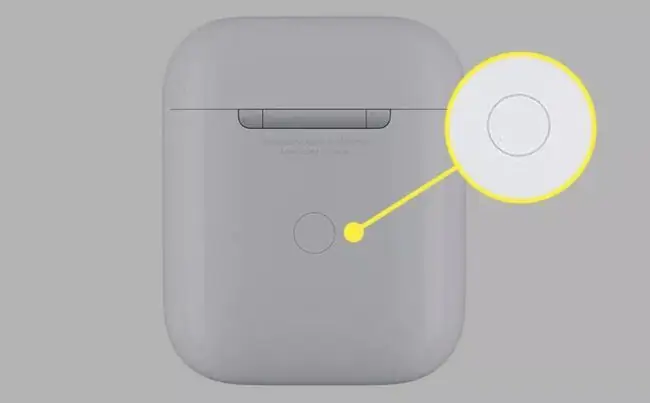
LED lampice na kućištu i odašiljaču trebale bi početi treperiti, ali će prestati kada se uparivanje završi. Sada možete koristiti svoje Apple AirPods s Nintendo Switchom.
Neki savjeti za korištenje AirPoda s Switch konzolama
Proces povezivanja AirPods-a s Nintendo Switch konzolama prilično je jednostavan, ali ipak postoje neke stvari koje biste trebali imati na umu.
- Možda ćete morati ponovno sinkronizirati svoje AirPodove s drugim uređajima. Uparivanje vaših AirPods slušalica s više uređaja često može uzrokovati sukobe koji mogu zahtijevati popravak prilikom prebacivanja između Switcha, pametnog telefona i prijenosnog računala.
- Ne zaboravite napuniti svoj Bluetooth adapter. Nintendo Switch ne može puniti priključenu dodatnu opremu, stoga morate biti sigurni da je Bluetooth odašiljač koji kupite potpuno napunjen prije nego što ga upotrijebite.
- Ne zaboravite napuniti svoj Switch Budući da se Bluetooth adapter spaja na USB priključak na Nintendo Switchu, ne možete uključiti Switch i puniti ga dok ga koristite. Jedan od načina da se to riješi je postavljanje Switcha na dock, ali to neće biti opcija za vlasnike Switch Lite jer taj model ne podržava TV Dock.
- Ova metoda možda neće raditi s glasovnim chatom. Dok neki naslovi kao što su Fortnite i Warframe podržavaju glasovni chat putem Switcha, većina drugih igara zahtijeva da se povežete s aplikacijom za pametni telefon Nintendo Switch. AirPods možete koristiti samo s jednim uređajem istovremeno.






